 Snapseed Popular Photo Editor تصاویر سیاه و سفید معمولاً زیبا هستند، اما Snapseed به شما امکان می دهد در صورت تمایل قسمت هایی از عکس خود را رنگی کنید. اپلیکیشن Snapseed برای پلتفرم های iOS و اندروید در دسترس است. طراحی و توسعه داده شده، به شما این امکان را می دهد که تصاویر سیاه و سفید را با رنگ های مورد نظر خود رنگی کنید و زیبایی وصف ناپذیری به آنها ببخشید. این تکنیک که رنگآمیزی انتخابی نامیده میشود، به کاربر اجازه میدهد تا رنگهای انتخابی را روی قسمتی از تصویر اسپری کند، بنابراین میتوانید از این تکنیک برای رنگی کردن کل تصویر یا فقط قسمتهایی از آن استفاده کنید. این تکنیکی است که از ابزار masking در فتوشاپ استفاده می کند، اما Snapseed آن را بسیار آسان می کند. این مراحل را با هم طی می کنیم: 1- در حالی که تصویر رنگی انتخاب شده بر روی Tools کلیک کرده و سپس از منوی Tools گزینه Black & White را انتخاب کنید. اپلیکیشن
Snapseed Popular Photo Editor تصاویر سیاه و سفید معمولاً زیبا هستند، اما Snapseed به شما امکان می دهد در صورت تمایل قسمت هایی از عکس خود را رنگی کنید. اپلیکیشن Snapseed برای پلتفرم های iOS و اندروید در دسترس است. طراحی و توسعه داده شده، به شما این امکان را می دهد که تصاویر سیاه و سفید را با رنگ های مورد نظر خود رنگی کنید و زیبایی وصف ناپذیری به آنها ببخشید. این تکنیک که رنگآمیزی انتخابی نامیده میشود، به کاربر اجازه میدهد تا رنگهای انتخابی را روی قسمتی از تصویر اسپری کند، بنابراین میتوانید از این تکنیک برای رنگی کردن کل تصویر یا فقط قسمتهایی از آن استفاده کنید. این تکنیکی است که از ابزار masking در فتوشاپ استفاده می کند، اما Snapseed آن را بسیار آسان می کند. این مراحل را با هم طی می کنیم: 1- در حالی که تصویر رنگی انتخاب شده بر روی Tools کلیک کرده و سپس از منوی Tools گزینه Black & White را انتخاب کنید. اپلیکیشن 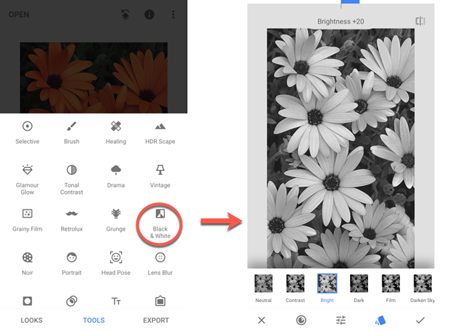 Snapseed به شما این امکان را می دهد که قسمت هایی از عکس های خود را رنگی کنید، اکنون می توانید یکی از ۶ افکت را انتخاب کنید و در نهایت روی نماد در نوار پایین ضربه بزنید.2- روی آیکون تنظیمات لایه (گزینه با فلش در منوی بالا) کلیک کنید و از منوی باز شده View Edit را انتخاب کنید.برنامه
Snapseed به شما این امکان را می دهد که قسمت هایی از عکس های خود را رنگی کنید، اکنون می توانید یکی از ۶ افکت را انتخاب کنید و در نهایت روی نماد در نوار پایین ضربه بزنید.2- روی آیکون تنظیمات لایه (گزینه با فلش در منوی بالا) کلیک کنید و از منوی باز شده View Edit را انتخاب کنید.برنامه 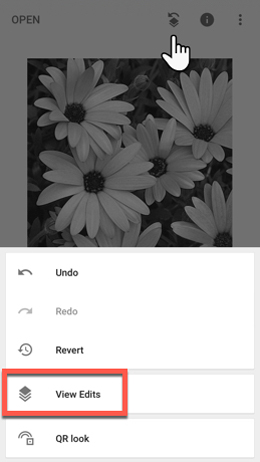 Snapseed3 – یک پنجره ویرایش نمای کوچک در گوشه سمت راست پایین تصویر ظاهر می شود. حالا روی سیاه و سفید کلیک کنید و دسته قلم مو را مطابق شکل زیر انتخاب کنید. Train
Snapseed3 – یک پنجره ویرایش نمای کوچک در گوشه سمت راست پایین تصویر ظاهر می شود. حالا روی سیاه و سفید کلیک کنید و دسته قلم مو را مطابق شکل زیر انتخاب کنید. Train 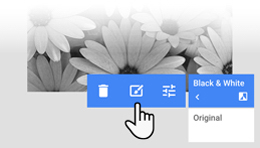 snapseed4: در پنجره تنظیمات براش ابتدا روی نماد invert (آیکون آبی سمت راست) و سپس روی پارامتر مشکی کلیک کنید.
snapseed4: در پنجره تنظیمات براش ابتدا روی نماد invert (آیکون آبی سمت راست) و سپس روی پارامتر مشکی کلیک کنید.








